
スマホでギガファイル便を使うスキル・iPhoneで写真や動画を送りたい編
クラウドファンディングの準備中に
「画像送ってください!」と言われて送ったのに、送れていない、、、
画像がすごく悪くなっている、、、、
動画って、どうやったら送れるの?
こんなやりとりで困ったことはありませんか?
今回は、大きな容量の写真や動画を自由に送ることができるギガファイル便をスマホで使う方法をご紹介します。
最後までご覧いただいた方に、クラウドファンディングの始め方から、1,000万円以上売るための秘訣や仕入れ方法、売れる商品ページの作り方まで、すべてをまとめた無料の「クラウドファンディング入門講座」をご準備しました。写真や動画はとても大事です。今なら無料で入手できます。ぜひダウンロードして、あなたも大きな夢を叶えてください。
GigaFile(ギガファイル)便とは?
GigaFile便は「会員登録不要・無料で使える大容量ファイル転送サービス」です。
容量・個数無制限(1ファイル300GBまで)のファイル転送を、送る側も受け取る側も会員登録不要で無料にて提供されています。
どのようにするのか?
ファイルをアップロードし、生成されたURLを共有するだけでデータの受け渡しが可能です。ファイルをアップロードし、生成されたURLを共有するだけでデータの受け渡しが可能です。
相手へ送る・アップロード(ファイルを送る)使い方の手順
では、順に説明していきましょう。
①アップロードするファイルの保持期限を選択する
ホーム画面上部の「ファイルの保持期限変更」の欄から「3日、5日、7日、14日、30日、60日、100日」を選択することで、ファイルの保持期限を設定することが出来ます。
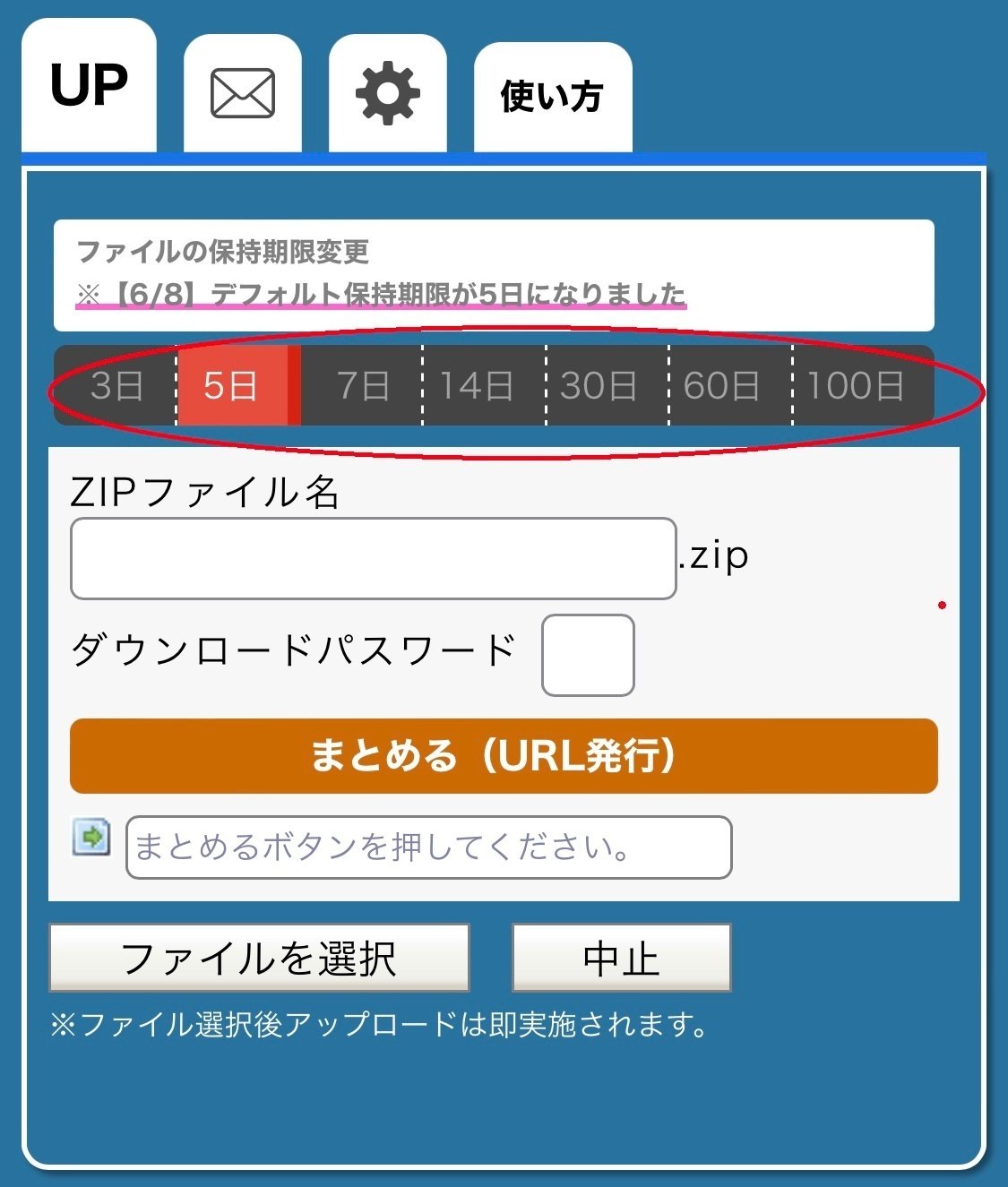
アップロード後に変更しても反映されません。
アップロード前にあらかじめファイルの保持期限をご確認の上、ファイルのアップロードをしましょう。アップロードされたファイルは、選択した保持期限を経過すると自動的に削除されます。
②アップロードするファイルを選択する。
保持期限の選択が終わったら、次はアップロードするファイルを選択します。

iPhoneでは、写真ライブラリ・写真またはビデオを撮る・ファイルを選択 から選びましょう。

写真ライブラリ(写真のアルバムが起動します)
写真またはビデオを撮る(カメラモードが起動します。撮った写真動画を…即ギガファイル便にアップロードします)
ファイルを選択(iCloud Driveが起動します)
iPhone内でファイルを選択して追加ボタンを押してください。
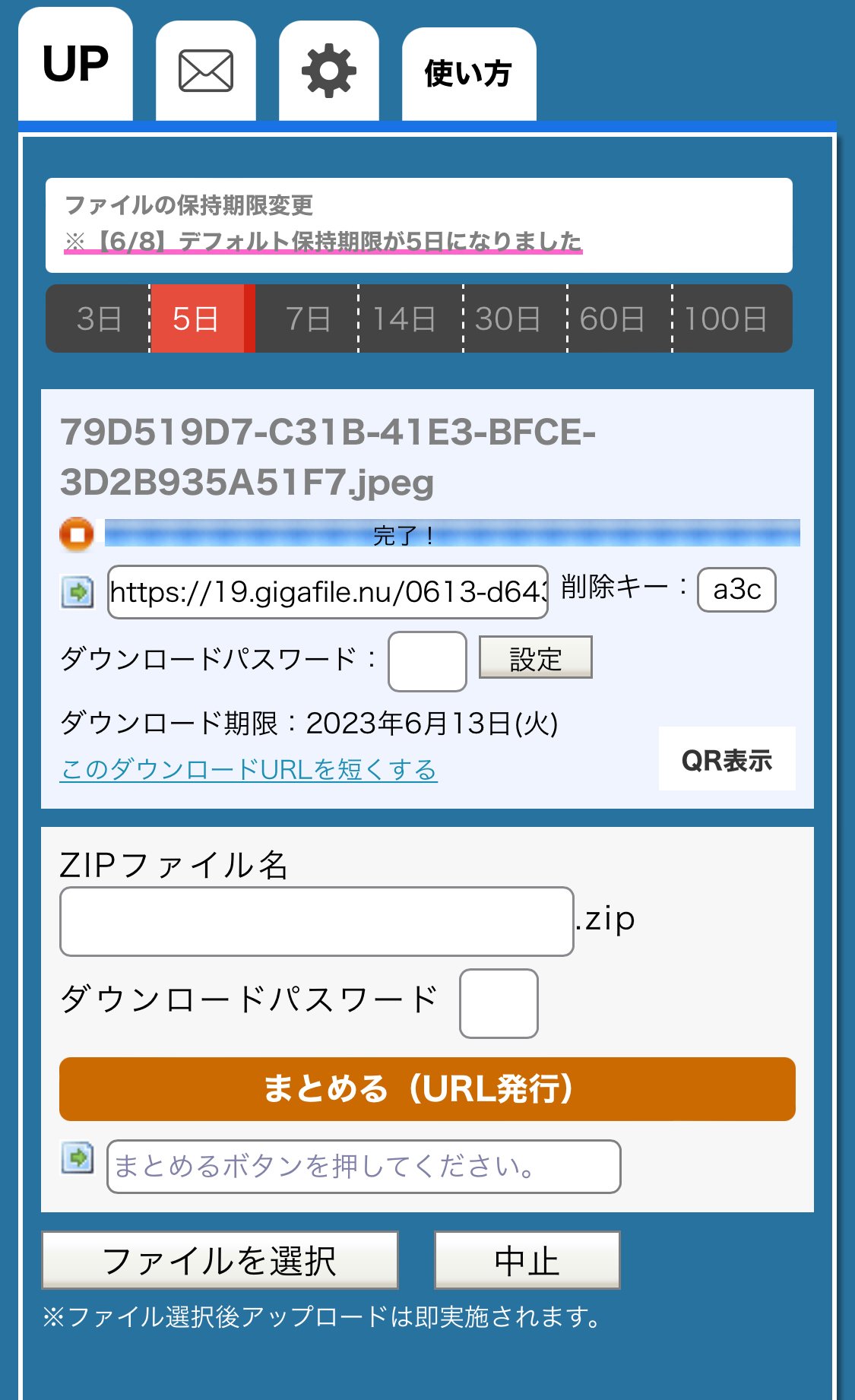
中止ボタンについて
選択ボタンの隣にある中止ボタンは、アップロード中のファイル転送を中止にできる機能です。
(大きなファイルはアップロードに時間がかかる場合がありますのでうまく活用してください。)
便利なまとめる機能
複数ファイルをまとめて送りたい場合は、「まとめる」ボタンをタップことで一つのzipファイルにまとめることが出来ます。
「まとめる機能」は、ダウンロードする側にとってもメリットがあります。
まとめてダウンロードすることが出来るようになると…
送るファイルの数が多い場合に1つ1つダウンロードする手間が省けるというメリットがあります。
(もちろん!普通にアップロードしたときのように、欲しいものだけを選んで1つ1つダウンロードすることも出来ます!)
PCがなくてもその場でzipファイル化出来るという利点もあります。

zipファイル名はギガファイル便でランダムに設定されています。
(上図の緑丸が)変更することができます。
ファイル名を変更したらまとめてURLの更新再発行が必要となります。まとめるボタンをタップして更新してください。
③ダウンロードパスワードの設定(任意)
ファイルの機密性を高めるため、任意でダウンロードパスワードを設定することが出来ます。
個別のファイルにダウンロードパスワードを設定する際はアップロード後に表示されるダウンロードパス欄に任意のパスワードを入力後、「設定」ボタンを押してください。
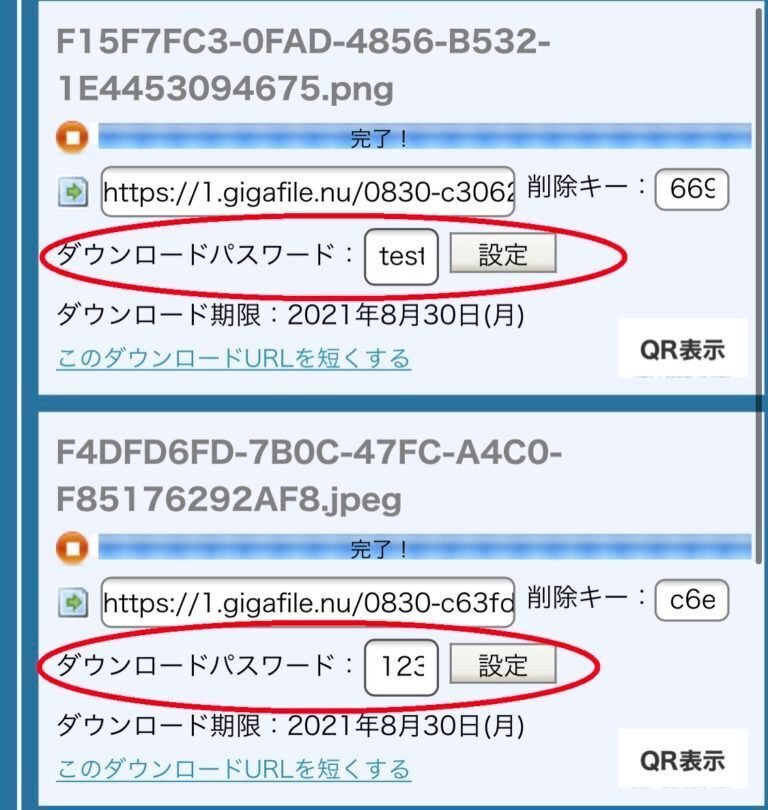
まとめたファイルにダウンロードパスワードを設定する際は、ダウンロードパスワード欄にパスワードを入力した上で「まとめる」ボタンをタップするようにしてください。
パスワードは半角の英数字。1~4文字で設定できます。
パスワードを設定するする際は…上図画像の「1234」「test」のような簡単な設定はしないで下さい。他人に推測されにくいものを使用くださいませ。
④生成したURLを送る
上記手順でファイルをアップロードすると、アップロードされたファイルをダウンロードするためのページのURLが発行されます。
URLは下図に示した場所で確認出来ますので、そちらをコピーしてデータを送付したい相手に送ってください。

⑤削除キーは控えましょう
キー(KEY)はアップロード画面で必ず発行されます。
個別でアップロードをした場合、削除キーが同時に発行されます。
①で設定したデータの保持期間前にデータを削除したい方は、必ずどこかに控えておくようにしてください。
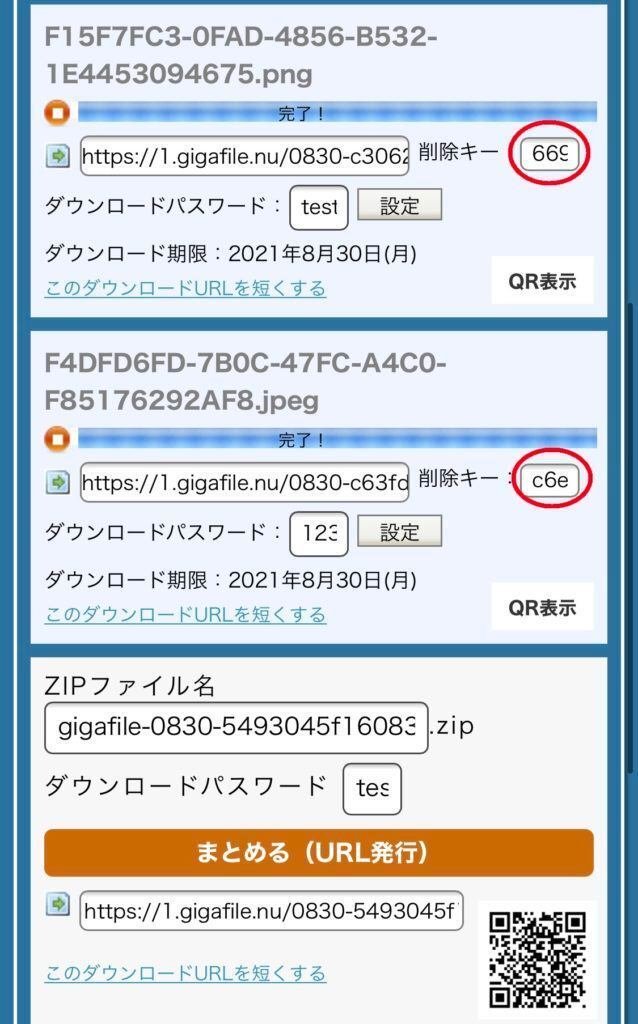
⑥受け取り確認を行う
アップロード欄上部のタブの中のメールマークをタップすると、下部に「受け取り確認(ダウンロード通知)を行う」という欄があります。
右隣のスイッチをONにする。
ポップアップが表示され、ダウンロード通知がされるようになります。
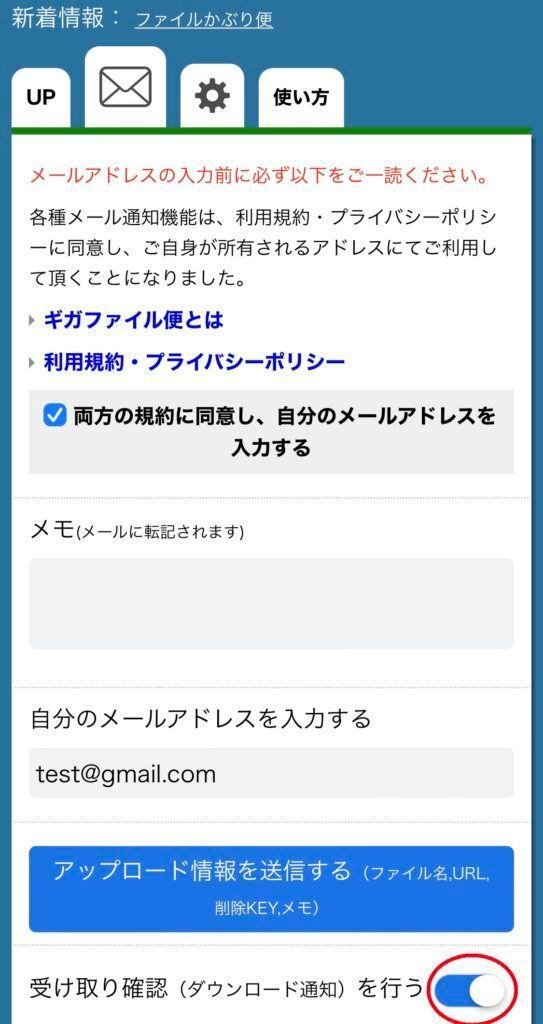
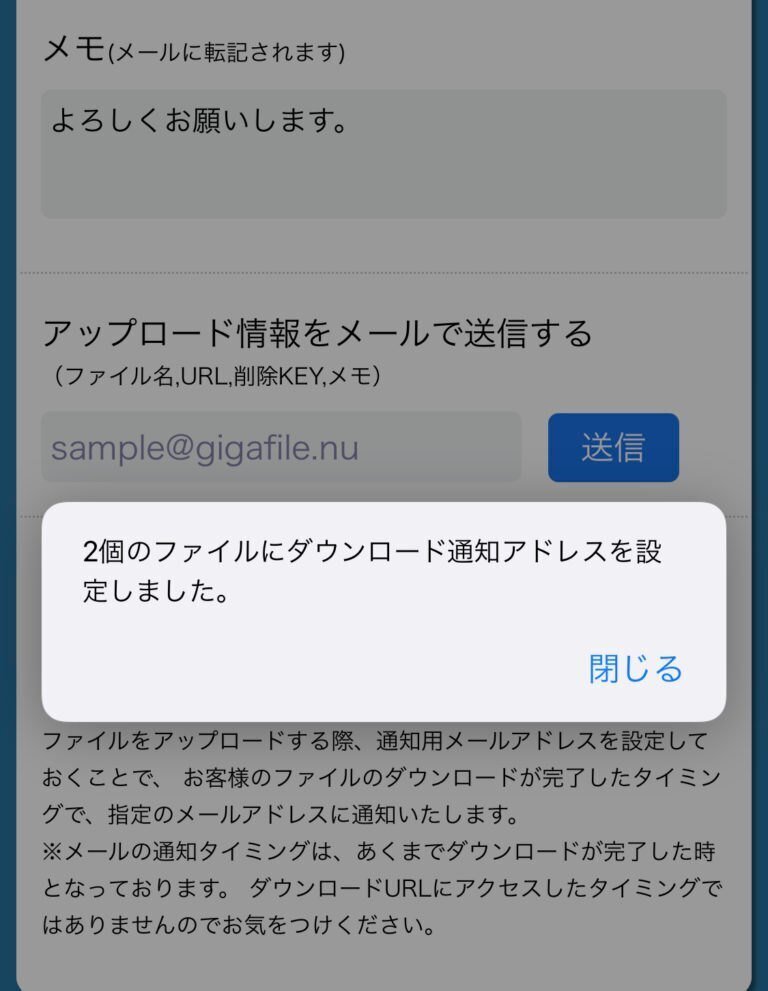
ダウンロード通知の設定をすると、アップロードされたファイルがダウンロードが完了された時に、指定のメールアドレスに通知が届くようになります。
__________________________________________________
夢をカタチにする購入型クラウドファンディング、日本唯一の専門機関のノウハウを、ぜひチェックしてください。下記の画像クリックして【無料子講座】をご覧ください。クラファンの名付け親・板越ジョージのクラウドファンディング入門講座を、DXクラファン®︎創始者の野口みきがナビゲートしています。

▼△▼△▼△▼△▼△▼△▼△▼△▼△▼△▼△▼
最後までお読みいただき、有難うございました。スキ❤️やコメントをいただき感謝いたします。
発行 : 野口みき・DXクラファン®︎の母
■ご感想・講師依頼・講演会、官公庁・企業・団体・教育機関での研修・コンサルティングのお問い合わせはコメント欄まで。▼△▼△▼△▼△▼△▼△▼△▼△▼△▼△▼△▼
著作権法と不正競争防止法上の保護のため、テキスト内容を紹介する際には、リンクをシェアする方法でご利用ください。
